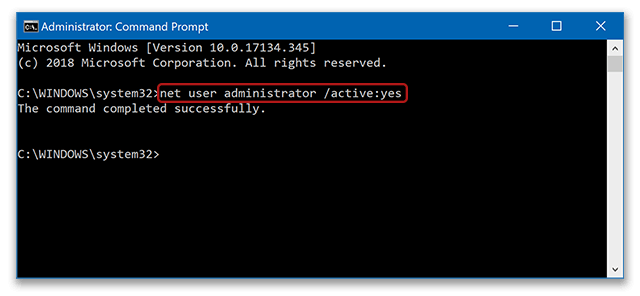如果您遇到了Windows發生幾率很小的「無法載入使用者設定檔」錯誤,請認真對待,這是一個嚴峻的問題。因為使用者設定檔損壞會造成許多作業系統相關的問題,甚至使用者設定檔消失等。如何修復 Windows 10 上損壞的使用者設定檔?
為什麼發生Windows 10 上的使用者設定檔損壞
如果您剛剛升級系統,那麼可能會發生並彈出「使用者設定檔損壞」錯誤。由於 Windows 10 版本與 Microsoft 帳戶和使用者設定檔密切相關,因此此類使用者設定檔損壞可能會導致嚴重問題。

具體可能的根本原因如下:
- 使用者設定檔遺失或損壞:如果您的電腦的使用者設定檔在 Windows 手動或自動更新過程中損壞或遺失,則表示嘗試失敗,此時就會出現這個錯誤。
- 檔案系統完整性受損:有時,硬碟會因斷電或惡意軟體感染而損壞,導致負載過低或啟動過程不正確,從而出現此錯誤。
- 登錄編輯程式損壞:使用者設定檔的登錄編輯如果系統使用者帳戶的的項目損壞會導致使用者設定檔無法存取。
- 活動目錄損壞:如果系統使用者帳戶的活動目錄損壞或遺失,則 Windows 10 上很有可能發生 使用者設定檔損壞問題。
Windows 10 上使用者設定檔損壞問題的症狀
症狀 1. 當使用者設定檔損壞時,啟動畫面將載入臨時設定檔,並顯示錯誤訊息「無法載入使用者設定檔」。
症狀2. 代表使用者設定檔損壞,您將無法載入系統,如此將有可能導致Windows 10登入嘗試失敗。
症狀 3:使用者設定檔被鎖定並不斷有使用者檔案中消失。
如何找到損壞的使用者設定檔?
若要尋找或判斷哪個使用者設定檔已損壞,請依照下列步驟操作:
- 首先,建立一個具有相同群組成員身分以及與使用者設定檔相關的權限或關聯的新使用者帳戶。
- 將可疑設定檔的使用者設定複製到最近建立的使用者帳戶中設定檔的設定。
- 最後,登入您的新用戶帳戶。如果相同的錯誤導致可疑的使用者設定檔,則您的個人資料或使用者帳戶已損壞。
在Windows 10修復使用者設定檔損壞的解決方案
現在,是時候了解如何修復Windows 10 上損壞的使用者設定檔了。
方法 1. 使用 Windows 登錄
修復Windows 10 上使用者設定檔損壞問題的第一種方法是使用 Windows 登錄。
- 在搜尋框中輸入regedit,這將帶您進入Windows登錄編輯程式視窗。
- 啟動後,輸入密鑰:
“HKEY_LOCAL_MACHINE\SOFTWARE\Microsoft\WindowsNT\CurrentVersion\ProfileList” - 按一下 S-1-5 資料夾,然後雙擊ProfileImagePath條目。
- 如果您已確定使用者設定檔已損壞(無 a.bak 結尾),請雙擊 RefCount因子,將值變更為 0,然後按一下「確定」按鈕。
- 雙擊“State”選項,確保該值為0。
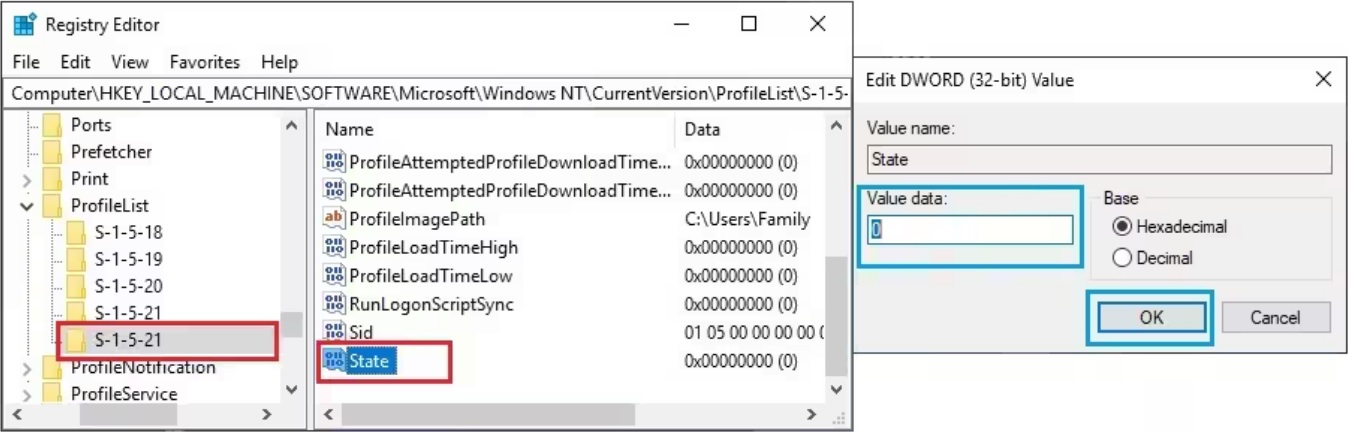
方法 2. 建立/重新建立新的使用者設定檔
修復 Windows 10 上使用者設定檔問題的一個可靠選項是建立新的使用者設定檔並從目前使用者帳戶複製其內容或檔案。若要建立新的使用者設定檔,請按照以下步驟操作:
- 開啟電腦電源並進入安全模式。
- 右鍵單擊開始選項,然後點擊“命令提示字元(管理員)”。
- 輸入指令net useradministrator /active: yes,然後按下Enter鍵。

- 收到「命令已成功完成」訊息後,重新啟動電腦。
- 由於管理員帳戶處於活動狀態,您現在可以透過執行「Windows 鍵 + I > 帳戶 > 家庭和其他人 > 將其他人新增至此電腦」來建立新帳戶。
現在,將檔案複製到新的使用者設定檔或帳戶。
方法 3. 執行 SFC 和 DISM 掃描
修復Windows 10 上使用者設定檔損壞問題的另一種方法是使用 SFC 掃描和 DISM。為此,前往命令提示字元並輸入命令 sfc/scannow,然後按下「Enter」。如果 SFC 掃描不起作用,您可以在命令提示字元中執行 DISM 掃描。在命令提示字元下,輸入命令:DISM/Online/Cleanup-Image/RestoreHealth,然後按 Enter 鍵並重新啟動電腦。
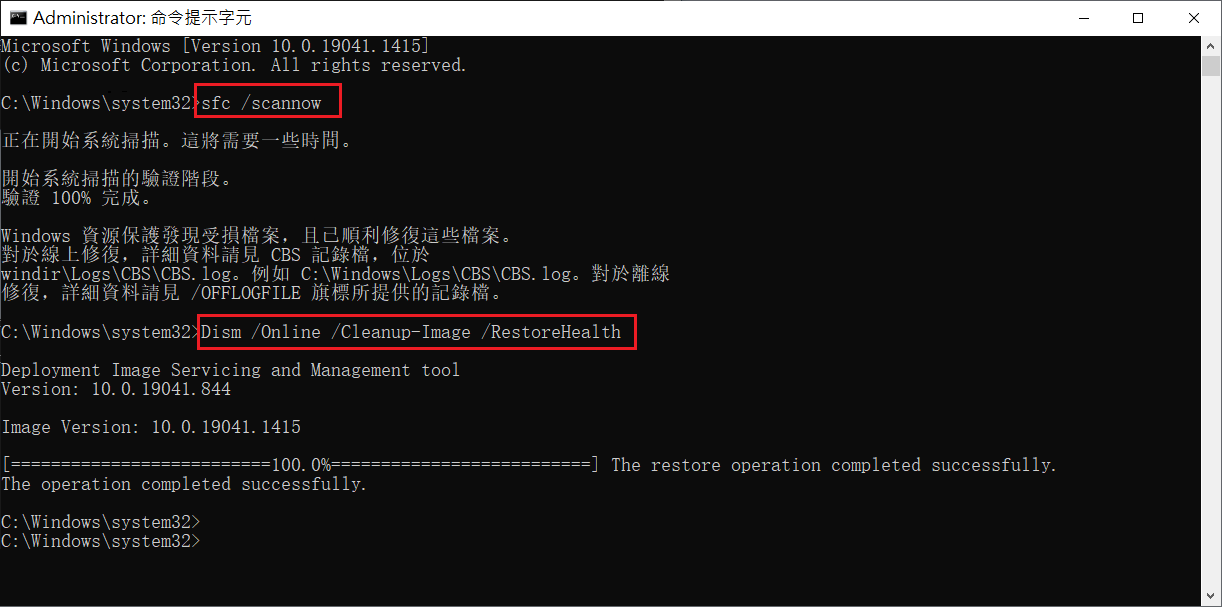
是否可以在 Windows 10 中重建設定檔?
是的。若要重建 Windows 10 設定文件,請開啟 Microsoft 管理主控台。管理員確認後,選擇「本機使用者和群組 > 使用者資料夾 > 操作功能表 > 新使用者 > 建立」。建立使用者帳戶後,重新啟動 Windows。
如何避免Windows 10使用者設定檔損壞
以下提示可以幫助您修復Windows 10上損壞的使用者設定檔,並避免其他此類情況。
- 使用防毒程式:由於惡意軟體感染是此類使用者設定檔損壞的原因之一,因此您必須確保使用值得信賴的防毒應用程式。
- 進行備份:如果使用者設定檔損壞是基於 Windows 登錄機碼配置,則資料遺失的可能性很高。為了保存關鍵或重要資料,對所有檔案進行最新備份至關重要。
- 定期檢查:使用者設定檔的另一個可能原因是讀寫操作和斷電。因此,您需要定期檢查驅動程式軟體以提前解決問題。
總結
有無數的解決方案可以修復用者設定檔故障,本文詳細講述了包括Windows 10的使用者設定檔損壞問題,包括其原因、症狀、修復方法和提示。現在您已經了解了如何修復Windows 10上損壞的使用者設定檔, 如果遇到檔案丟失,您可以嘗試使用Bitwar檔案救援軟體幫助您找回丟失的檔案資料。